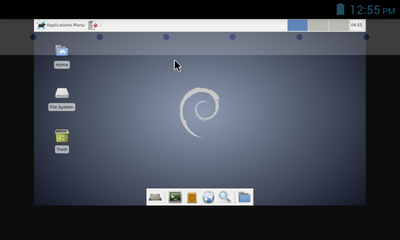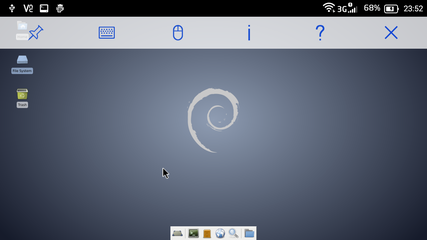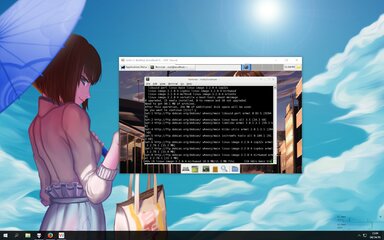- Messages
- 509
- Reaction score
- 1
- Points
- 28
No need for copy-paste introductions (muna) kaya diretso na tayo.
Requirements:
Instructions:
Instructions installing Xfce Desktop Environment:
Notes:
Requirements:
- Any ARM based processor (mediatek, snapdragon, actions, broadcom, etc.)
- Android Froyo to Kitkat (compatibility issues on lollipop and marshmallow, puwede niyo pa rin subukan o antayin niyo na lang ng latest update)
- At least 128MB RAM free space (256MB for DE)
- Official/stock ROM (may reports na hindi gumagana sa ibang custom rom's at may compatibillity issues sa CM ROM)
- At least 1GB free internal storage, not SDcard and not external SDCard (2GB for DE).
- At least 700MB free external SDcard space (for obb files na para sa pre-made linux image)
- VNC for android (optional)
- Any non-rooted phones (rooted phones are accepted)
- Basic knowledge on Linux Command Line Interface (9001% required)
Instructions:
1. Download GNURoot --> https://play.google.com/store/apps/details?id=champion.gnuroot&hl=en
2. 4 na distro's ang pagpipiliian niyo diyan kaya pili lang kayo isa diyan as long na kaya ng external SDcard space. Kung familiar naman kayo sa ubuntu or mint, mas recommended ko ang (debian) wheezy dahil sa aptitude package.
Debian wheezy --> https://play.google.com/store/apps/details?id=champion.gnuroot.wheezy
Install Gentoo--> https://play.google.com/store/apps/details?id=champion.gnuroot.gentoo
Fedora --> https://play.google.com/store/apps/details?id=champion.gnuroot.fedora
aboriginal --> https://play.google.com/store/apps/details?id=champion.gnuroot.aboriginal
Debian WheezyX (includes pre-configured vnc, xterm, xorg) --> https://play.google.com/store/apps/details?id=champion.gnuroot.wheezyx
Mas recommend ko ang WheezyX para mapadali natin ang installation ng DE at kung worried kayo sa precious data niyo.
3. Pag na-install niyo na yung dalawa, open niyo ang GNURoot. Piliin niyo lang yung distro nai-download niyo tapos pinduntin ang Create New Rootfs. Antayin lang hanggang sa matapos niya ma-install sa loob ng internal storage mo.
4. Sa Select Rootfs to Launch, check niyo ang Launch as Fake Root at pindutin ang Launch Rootfs.
5. Pag na-open siya sa terminal for android, congrats at enjoyin niyo kalikutin ang linux ARM. Puwede rin kayo gumawa ng web apps at webpage na gusto niyo na para sa projects on the go at recommended para sa susunod na pasukan.
Instructions installing Xfce Desktop Environment:
1. Sa #2 ng main installation guide, download niyo ang WheezyX, para kaunti na lang ang kailangan i-download sa DE na gusto niyo i-install lalo na kung mobile data ang gamit niyo. At ito rin ang recommended ko dahil pre-configured na ang vnc.
2. Open niyo siya as fake root (see main instruction #3), mapupuna niyo na pre-coded/script ng vncserver sa android terminal niyo. Kill muna natin siya
USER=root vncserver -kill :1
3. I update ang repository at download ang xfce.
apt-get update && apt-get install xfce4 -y
4. Pag na-download na edit natin si xsession.
nano /home/.xsession
5. Tanggalin niyo ang xterm at yung kasunod niyang line at palitan niyo ng xfce dapat ganito ang lalabas
#!/bin/sh
exec startxfce4
6. Save using ctrl+x or vol down +x kung android/asop keyboard gamit niyo
7. Paganahin na natin ulit si vnc using this command. Note lang kung ano ang default phone resolution niyo yun dapat ilagay niyo, mas recommended yun lalo na kung mababa ang RAM mo o kaya mahina ang GPU mo.
vncserver :1 -geometry <your default phone resolution>
Pag na-experience kayo ng error sa simula walang problema yan, dahil naghahanap siya ng profile gawin niyo lang ulit yung #7.
8. Pumunta sa VNC client (windows or android) type niyo lang ang:
Sa android
- IP: localhost
- Port: 1 (kung ano nilagay niyo sa vncserver port, see #7)
Sa PC
- IP: ip ng current phone mo
- Port: 1 (kung ano nilagay niyo sa vncserver port, see #7)
Tapos connect niyo lang magkakaroon ng warning yan, wag niyo lang pansinin then ang password ay:
- Password: password
Pag successful ito dapat ang output:
From Firefly GT100 (Android JB 4.2.2)
View attachment 269565
From Alcatel Flash Plus (Android Kitkat 4.4.2)
View attachment 269566
From my PC
View attachment 269567
Notes:
1. Wag po natin pilitin na gagana ito sa x86 based phones dahil para lamang yan sa ARM devices (kaya nga Linux ARM di ba).
2. Puwede siyang installan ng ibang distro na wala sa pre-installed/pre-configuration as long na hindi lalagpas sa 2GB file size dahil sa FAT32 limitations. Puwede niyo sundin itong guide kung paano.
https://nmilosev.svbtle.com/gnuroot-fedora-arch
3. Kung kailangan niyo talaga ng kali, check niyo lang ang #2 kung kakayanin ang file size dahil sa limitations. Pero mas maganda sundin niyo na lang ito, yun nga lang kailangan rooted ang phone niyo dahil kailangan ng chroot lalo na kung naghahanap kayo ng alternatives.
http://www.symbianize.com/showthread.php?t=1320828
4. Since rootfs means fake root siya na base sa PRoot. Kung gusto niyo legitimate root kailangan rooted ang phone niyo para ma-access ang chroot. See Note #3 url.
5. Ito ay para lang sa installtion guide, kung magkaproblema kayo sa installation be sure na sundin niyo maigi. Pero kung magkaproblema kayo sa CLI's like modprobes, etc. o issues ng linux image. Hindi ko kayang i-entertain yan lalo't pinag-aaralan ko rin ang ARM architecture sa linux (in-short noob).
Attachments
Last edited: